- MP3 on kõige populaarsem helifailivorming, kuid sellel vormil on teatud kvaliteediprobleeme.
- Paljud kasutajad mõtlevad, kuidas parandada MP3 kvaliteeti, ja selles artiklis uurime, kas see on üldse võimalik ja kuidas seda õigesti teha.
- Kas soovite lugeda rohkem selliseid artikleid nagu see? Külasta meie Kuidas jaotada kui soovite lugeda põhjalikumaid juhendeid.
- Kas otsite rohkem helitööriistu? Kontrollige kindlasti meie Helikeskus rohkem helitarkvara.

See tarkvara hoiab teie draiverid töökorras ja hoiab teid kaitstud tavaliste arvutivigade ja riistvaratõrgete eest. Kontrollige kõiki draivereid nüüd kolme lihtsa sammuga:
- Laadige alla DriverFix (kinnitatud allalaadimisfail).
- Klõpsake nuppu Käivitage skannimine leida kõik probleemsed draiverid.
- Klõpsake nuppu Draiverite värskendamine uute versioonide saamiseks ja süsteemi talitlushäirete vältimiseks.
- DriverFixi on alla laadinud 0 lugejaid sel kuul.
MP3 on kõige sagedamini kasutatav helifailivorming, kuid vaatamata populaarsele vormingule on MP3-l oma vead, näiteks originaalse helikvaliteedi kadumine.
Kui olete muusikahuviline, võib see teie jaoks probleemiks olla, kuid tänases artiklis tutvustame teile parimaid viise oma arvuti MP3-kvaliteedi parandamiseks.
Kiire näpunäide
Helikvaliteedi parandamine arvutis pole keeruline ja saate seda teha spetsiaalse tarkvaraga, näiteks Boom 3D. Tarkvara püüab teie heli kinni ja täiustab seda enne, kui see kõlarites esitatakse.
Boom 3D pakub laia valikut funktsioone ja siin on kõige tähelepanuväärsemad:
- Virtuaalne 3D ruumiline heli
- Eelseadistustega 31-ribaline ekvalaiser
- Helitugevuse suurendaja
- Kõigi heli väljundseadmete tugi
- Heliefektid
Üldiselt on rakendust lihtne kasutada ja see parandab oluliselt teie MP3-taasesituse kvaliteeti ja ka teie arvuti üldist helikvaliteeti.

Boom 3D
Boom 3D on heli täiustamise tarkvara, mis võib teie arvuti heli- ja MP3-failide kvaliteeti parandada.
Külastage veebisaiti
Kuidas parandada MP3 kvaliteeti?
1. Heli normaliseerimine
- Laadige alla MP3Gain.
- Käivitage rakendus ja lisage failid, mida soovite normaliseerida.
- Määrake soovitud helitugevus. 89.0dB on määratud vaikimisi, nii et selle kasutamine on ohutu, kuid võite katsetada ka muid väärtusi.
- Nüüd klõpsake nuppu Track Gain ikooni ja oodake, kuni protsess lõpeb.
Pidage meeles, et see meetod töötab ainult siis, kui teil on erineva ja märgatava helitugevusega MP3-failid.
2. Kasutage helitöötlustarkvara
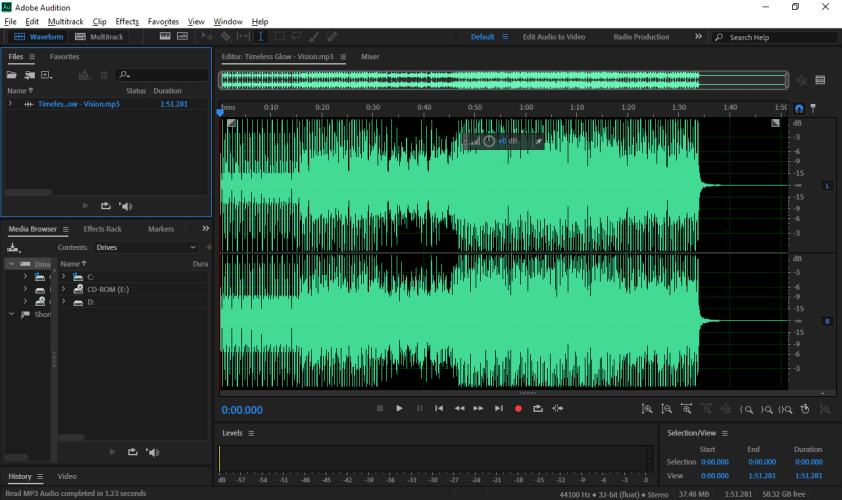
- Laadige alla ja installige helitöötlustarkvara.
- Kasutage tarkvara heli müra või pragude eemaldamiseks.
Pidage meeles, et see lahendus nõuab mõningaid põhjalikke teadmisi heliredigeerimisest, nii et see pole mõeldud igapäevakasutajatele.
Samuti väärib mainimist, et see lahendus on rakendatav ainult siis, kui teie helis on märkimisväärne müra, nii et see parandab teie MP3-failide kvaliteeti vaid veidi.
3. Kasutage alati parima kvaliteediga heli
MP3 on kadunud failivorming, mis tähendab, et helikvaliteet ei ole identne nagu CD-l. Kõrgema bitikiiruse määramisega saate siiski helikvaliteeti mõnevõrra säilitada.
Maksimaalne bitikiirus, mida MP3 suudab toetada, on 320 kbit / s, nii et maksimaalse kvaliteedi saavutamiseks peaksite seda alati tegema teisendage / salvestage faile 320Kbps bitrate abil või laadige alla 320Kbps abil kodeeritud MP3-faile bitikiirus.
See bitikiirus pakub kvaliteeti, mis sarnaneb CD kvaliteediga, ja see on maksimaalne kvaliteet, mida saate saada MP3-failist.
Faili bitikiiruse kontrollimiseks tehke järgmist.
- Leidke kontrollitav MP3-fail, paremklõpsake seda ja valige Atribuudid.
- Navigeerige lehele Üksikasjad sakk ja otsige Biti kiirus valdkonnas.
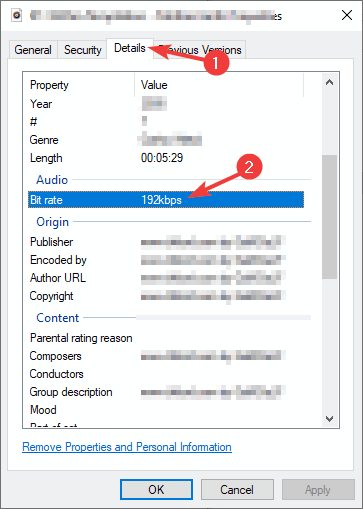
Seda teavet saate kontrollida ka muusikapleieri tarkvarast.
Pidage meeles, et kui teie MP3-fail kasutab näiteks 128Kbps bitikiirust, ei saa te seda 320Kbps-ks teisendada ja selle kvaliteeti parandada.
Kui fail teisendatakse väiksema bitikiirusega, kaob suur osa algsest kvaliteedist ja selle teisendamine suuremaks bitikiiruseks ei tee midagi.
4. Investeerige parematesse seadmetesse

- Ostke a helikaart.
- Valikuline: kaaluge parema kõlarite / kõrvaklappide hankimist.
Hea helikaart parandab teie üldist helikvaliteeti, isegi MP3-failide kvaliteeti, nii et kui soovite multimeediumis nautida, on hea helikaart hädavajalik.
Teie arvuti helikaart on piisavalt hea ainult kõige elementaarsemate vajaduste rahuldamiseks ja see suudab välja anda korraliku helikvaliteedi, kuid parema kogemuse saamiseks on soovitatav kasutada spetsiaalset helikaarti.
Sama kehtib ka teie kõlarite ja kõrvaklappide kohta. Paremad kõlarid annavad teile üldiselt parema helikvaliteedi, nii et võiksite kaaluda täiendamist.
MP3-failide kvaliteedi parandamise osas pole teil palju teha, kuid saate heli- ja MP3-failidest maksimumi võtta, järgides selles artiklis toodud juhiseid.


